어떻게 Excel에서 VARP 함수를 사용하는
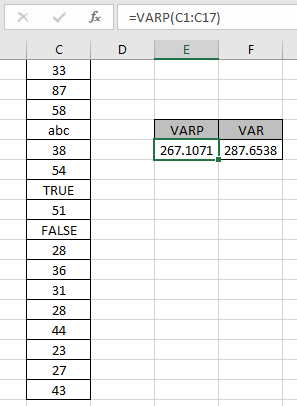
이 기사에서는 Excel에서 VARP 함수를 사용하는 방법을 배웁니다. VARP 함수는 입력으로 제공된 데이터 모집단 배열에 대한 숫자 분산 값을 반환하는 통계 함수입니다. 간단히 말해, 데이터 모집단의 추정 된 변동을 구합니다. 데이터가 전체 모집단을 나타내는 경우 VARP 또는 최신 VAR.P 함수를 사용합니다.
구문 :
=VARP(number1,number2,..)
number : 셀 참조로 주어진 숫자 또는 배열
Excel의 다른 VAR 함수 및 사용법.
|
Name |
Data set |
Text and logicals |
|
VAR |
Sample |
Ignored |
|
VARP |
Population |
Ignored |
|
VAR.S |
Sample |
Ignored |
|
VAR.P |
Population |
Ignored |
|
VARA |
Sample |
Evaluated |
|
VARPA |
Population |
Evaluated |
예 :
이 모든 것들은 이해하기 어려울 수 있습니다. 따라서 아래 표시된 예제에서 실행하여이 수식을 테스트 해 보겠습니다. Excel에서 VARP 함수를 테스트하기위한 몇 가지 숫자가 있습니다.
공식 사용 :
=VARP(C1:C17)
여기서 값 배열은 셀 참조로 제공됩니다. 값을 숫자로 입력 할 수도 있습니다.
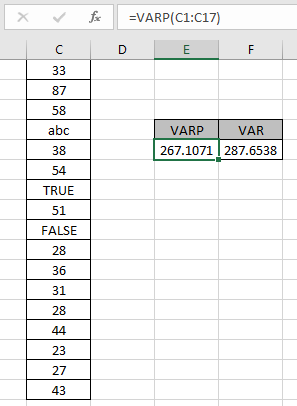
여기서 함수는 빈 셀, TRUE 및 FALSE 논리 값 및 텍스트 값을 무시합니다. VAR.P 함수는 모집단 분산으로 267.1071을 반환하는 반면 VAR 함수는 표본 모집단으로 287.6538을 반환합니다.
VAR, VARS, VAR.S (모두 동일) 및 VARP 또는 VAR.P의 차이점은 무엇입니까? VAR, VARS, VAR.S의 분모는 n-1입니다. 여기서 n은 관측치 수입니다. VAR.P에는 분모 n이 있습니다.
|
VAR/VARS/VAR.S |
VARP/VAR.P |
|
=summation[(x-x)2/(n-1)] |
=summation[(x-x)2/n] |
VAR.S는 샘플 데이터에 사용됩니다. VAR.P는 모집단 데이터에 사용됩니다. 다음은 몇 가지 관찰 메모입니다.
참고 :
-
수식은 숫자, 텍스트 및 논리 값을 인수로 사용하는 경우에만 작동합니다.
-
샘플 데이터에 VAR, VARS 및 VAR.S 함수를 사용하십시오.
-
VARP 함수는 텍스트, 논리 값 및 빈 셀을 무시합니다.
Excel에서 VARP 함수를 사용하는 방법에 대한이 기사가 설명이되기를 바랍니다. 여기에서 통계 함수 공식에 대한 더 많은 기사를 찾아보십시오.
저희 블로그가 마음에 드 셨다면 Facebook에서 fristarts와 공유하세요. 또한 Twitter와 Facebook에서 우리를 팔로우 할 수 있습니다. 우리는 여러분의 의견을 듣고 싶습니다. 우리가 작업을 개선, 보완 또는 혁신하고 여러분을 위해 개선 할 수있는 방법을 알려주십시오. [email protected]로 이메일을 보내주십시오.
관련 기사
link : / statistical-formulas-excel-var-function [Excel에서 VAR 함수 사용 방법]: VAR 함수`link : / statistical-formulas-how-to를 사용하여 Excel에서 샘플 데이터 수의 분산을 계산합니다. -use-var-p-function-in-excel : VAR.P 함수`link : / database-formulas-를 사용하여 Excel에서 모집단 데이터 수의 분산을 계산합니다. how-to-use-the-dvar-function-in-excel [Excel에서 DVAR 함수 사용 방법]: DVAR 함수`link : / statistical- ‘을 사용하여 Excel에서 여러 기준을 가진 샘플 데이터 번호의 분산을 계산합니다. formulas-excel-stdev-function : STDEV 함수`link : / tips-regression-data-analysis-tool [Excel에서 회귀 분석]을 사용하여 Excel에서 데이터 수의 표준 편차를 계산합니다. ]: Regression은 Microsoft Excel에서 대량의 데이터를 분석하고 예측 및 예측하는 데 사용하는 분석 도구입니다.
link : / statistical-formulas-how-to-create-standard-deviation-graph-in-excel [표준 편차 그래프 생성 방법]: 표준 편차는 데이터가 데이터의 평균을 중심으로 클러스터링 된 정도를 나타냅니다.
인기 기사 :
link : / keyboard-formula-shortcuts-50-excel-shortcuts-to-increase-your-productivity [50 개의 Excel 단축키로 생산성 향상]| 작업 속도를 높이십시오. 이 50 개의 바로 가기를 사용하면 Excel에서 더 빠르게 작업 할 수 있습니다.
link : / formulas-and-functions-introduction-of-vlookup-function [Excel의 VLOOKUP 함수]| 이것은 다른 범위와 시트에서 값을 조회하는 데 사용되는 Excel의 가장 많이 사용되고 인기있는 기능 중 하나입니다. link : / tips-countif-in-microsoft-excel [Excel 2016의 COUNTIF]| 이 놀라운 기능을 사용하여 조건으로 값을 계산합니다. 특정 값을 계산하기 위해 데이터를 필터링 할 필요가 없습니다.
Countif 기능은 대시 보드를 준비하는 데 필수적입니다.
link : / excel-formula-and-function-excel-sumif-function [Excel에서 SUMIF 함수 사용 방법]| 이것은 또 다른 대시 보드 필수 기능입니다. 이를 통해 특정 조건에 대한 값을 합산 할 수 있습니다.